RPM 安装
创建安装目录
mkdir /opt/gitlab
cd /opt/gitlab
下载安装包
下载地址:Index of /gitlab-ce/yum/el7/ | 清华大学开源软件镜像站 | Tsinghua Open Source Mirror
wget https://mirrors.tuna.tsinghua.edu.cn/gitlab-ce/yum/el7/gitlab-ce-12.9.0-ce.0.el7.x86_64.rpm --no-check-certificate
安装
rpm -ivh gitlab-ce-12.9.0-ce.0.el7.x86_64.rpm
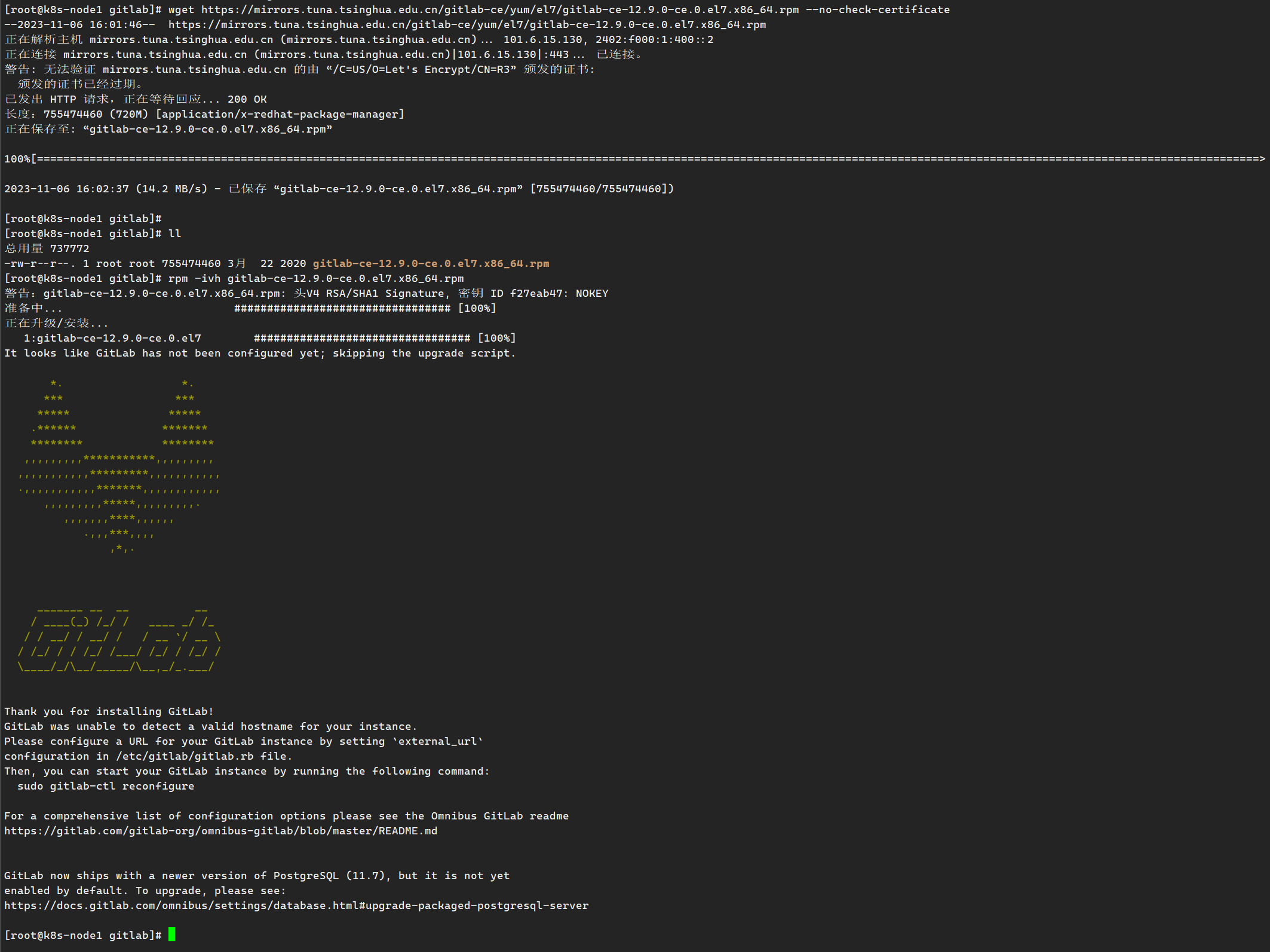
修改配置文件
将 /etc/gitlab/gitlab.rb 下的 external_url 修改为自己的 IP/域名,注意双引号,还要加上 http://。
vim /etc/gitlab/gitlab.rb
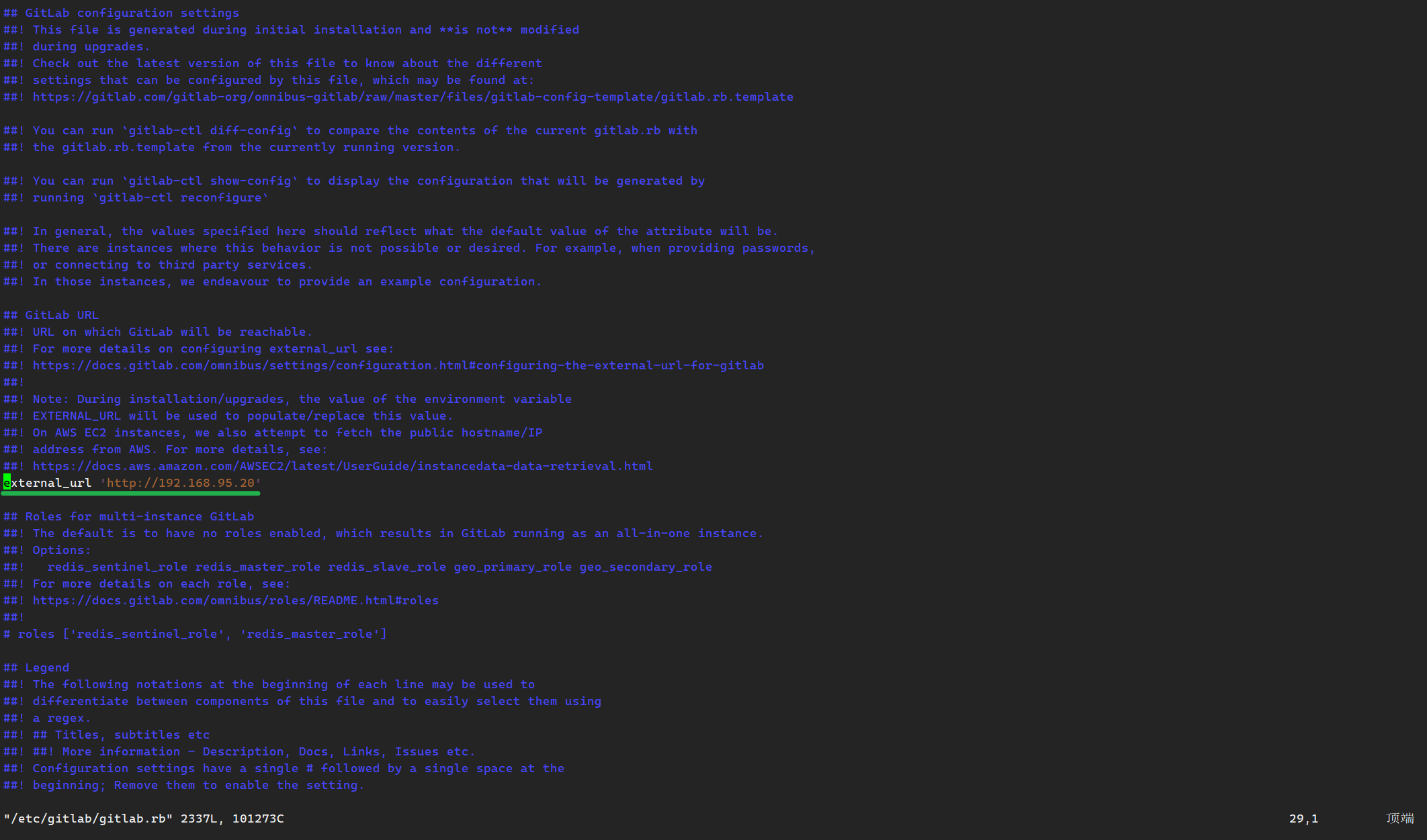
重载配置
gitlab-ctl reconfigure
配置默认账号密码
浏览器访问你刚刚在 /etc/gitlab/gitlab.rb 修改的地址,然后就会进入配置密码的页面。

注意这里配置的是 root 用户的密码。
查看安装的 Gitlab
rpm -qa | grep gitlab
卸载 Gitlab
rpm -e gitlab-ce-12.9.0-ce.0.el7.x86_64

Docker 安装
创建映射目录
mkdir -p /opt/gitlab/config /opt/gitlab/logs /opt/gitlab/data
拉取镜像
docker pull gitlab/gitlab-ce:12.9.0-ce.0
运行容器
docker run -d -p 1443:443 -p 88:80 -p 222:22 --name gitlab --restart=always -v /opt/gitlab/config:/etc/gitlab -v /opt/gitlab/logs:/var/log/gitlab -v /opt/gitlab/data:/var/opt/gitlab gitlab/gitlab-ce:12.9.0-ce.0

修改配置
# 进入容器
docker exec -it gitlab bash
# 修改配置
vim /etc/gitlab/gitlab.rb
# 重载配置
gitlab-ctl reconfigure
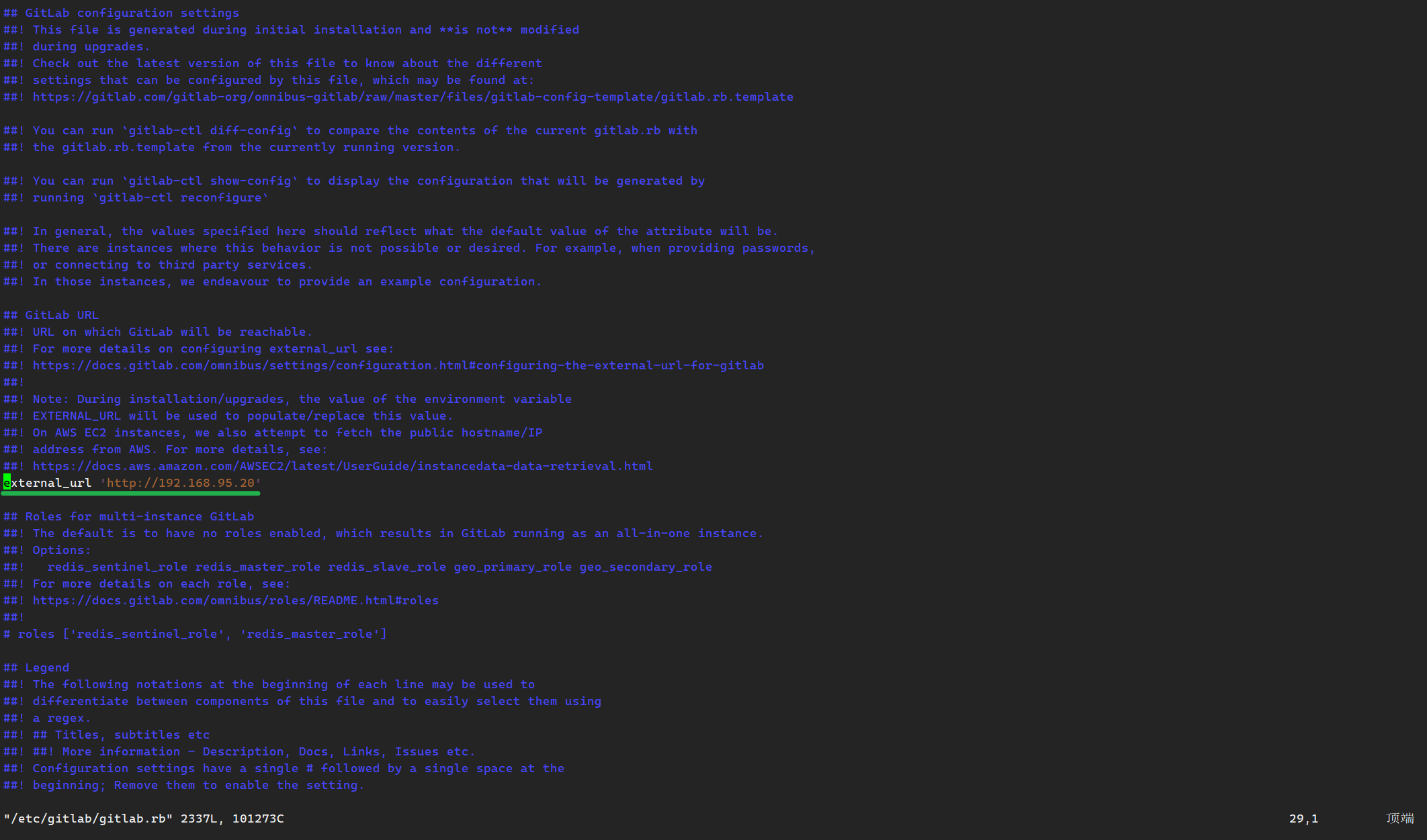
注意:这里在修改配置的时候并不需要把端口配置上去!我在创建容器的时候指定的端口是 88
重启容器
docker restart gitlab
配置默认账号密码
浏览器访问你刚刚在 /etc/gitlab/gitlab.rb 修改的地址,然后就会进入配置密码的页面。
我在创建容器的时候指定的端口是 88,所以我需要访问
http://192.168.95.20:88/
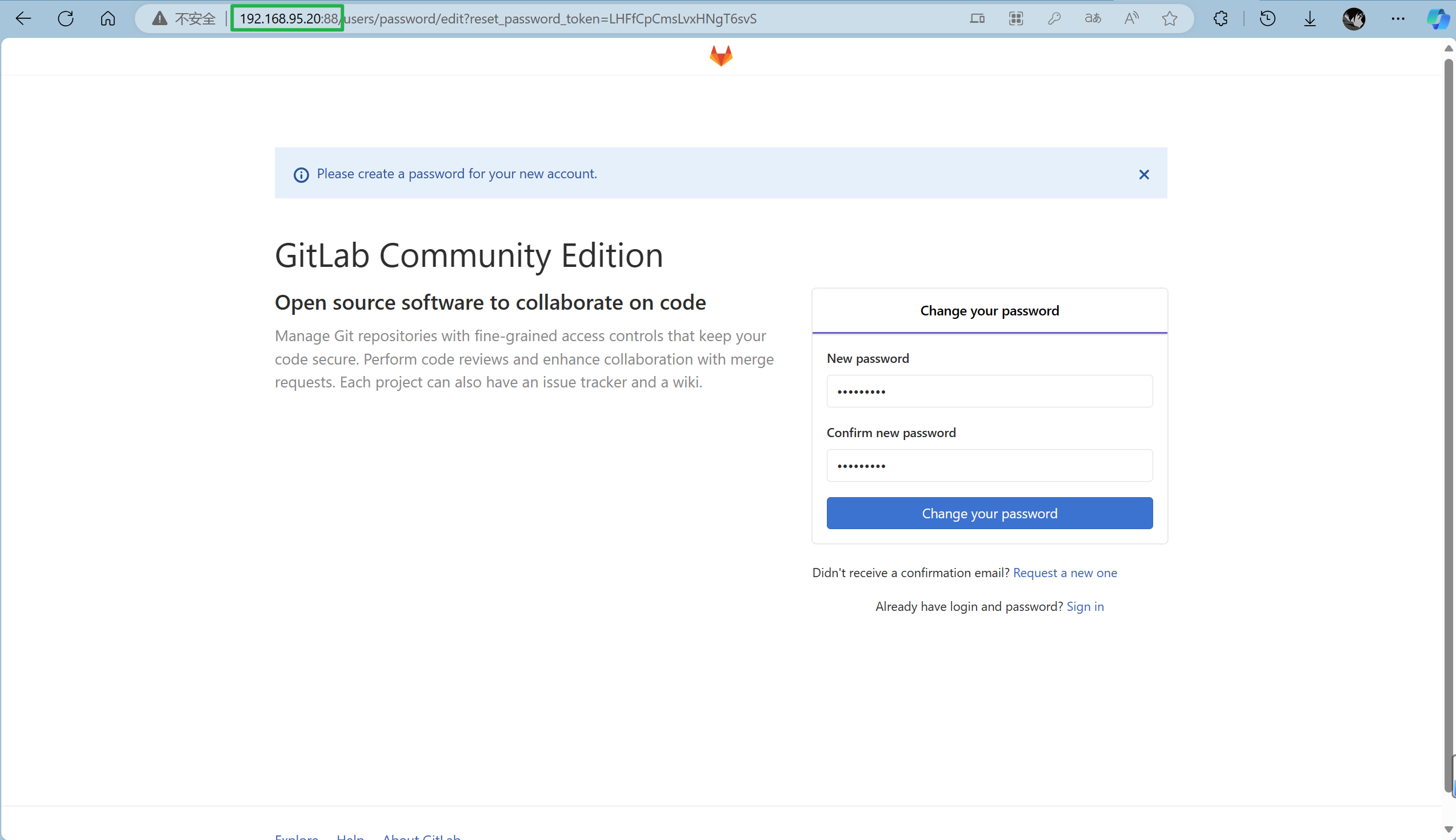
注意这里配置的是 root 用户的密码。








 本文详细介绍了如何通过RPM包和Docker容器的方式安装GitLab,包括创建安装目录、下载安装包、修改配置文件、设置默认账号密码及后续的维护操作,如重启和重载配置。
本文详细介绍了如何通过RPM包和Docker容器的方式安装GitLab,包括创建安装目录、下载安装包、修改配置文件、设置默认账号密码及后续的维护操作,如重启和重载配置。















 被折叠的 条评论
为什么被折叠?
被折叠的 条评论
为什么被折叠?








